
Co je třeba vědět
- Náhled aplikace: Otevřete obrázek v počítači Mac Náhled aplikace. Vybrat Soubor > Vývozní > Formát > JPEG. Upravte kvalitu a vyberte Uložit.
- Web Squoosh: Přejít na squoosh.app webová stránka. Umístěte obrázek HEIC na obrazovku pro automatický převod do JPG. Stáhněte soubor.
Tento článek vysvětluje, jak převést obrázek HEIC do formátu JPEG na počítači Mac pomocí aplikace Preview, která se dodává v prohlížeči Mac nebo na webu Squoosh.
Jak převést HEIC na JPG na Macu s náhledem
HEIC (High Efficiency Image Container) je formát obrazu používaný pro ukládání fotografií pořízených na smartphonech. Mnoho výrobců zařízení, včetně Apple, Samsung a Google, přijalo HEIC, protože je to efektivní způsob ukládání souborů fotografií bez ztráty dat. HEIC je však stále relativně nový a nemá stejnou úroveň široké podpory jako starší formát JPG (aka JPEG). To může vést k problémům při pokusu o nahrání souboru HEIC na určité weby a aplikace. Převod souboru HEIC na JPG je poměrně jednoduchý. Je snadné převést HEIC na JPEG, když použijete aplikaci Preview, která je součástí každého v systému Mac. Převedení obrazového souboru do rozpoznatelnějšího formátu trvá jen několik kroků.
-
Vyhledejte soubor, který chcete převést, a dvakrát na něj otevřete náhled nebo přetáhněte obrázek na ikonu Preview v Docku.
-
V náhledu klikněte na Soubor > Vývozní.
-
Chcete-li převést obrázek do formátu JPG, klikněte na Formát a poté klikněte JPEG.
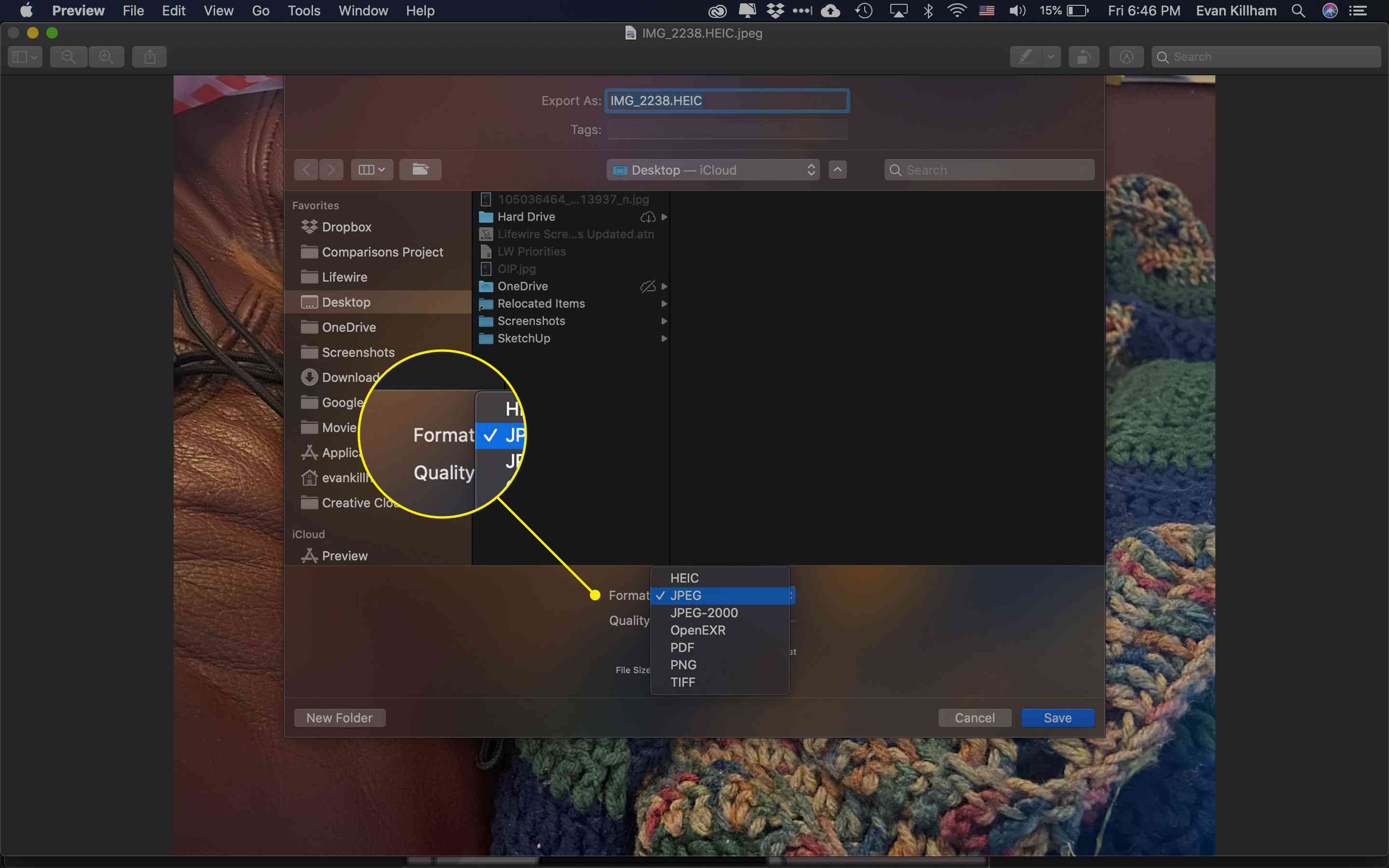
-
Upravte Kvalitní posuvník pro export většího nebo menšího souboru. Zkontrolovat Velikost souboru pod jezdcem.
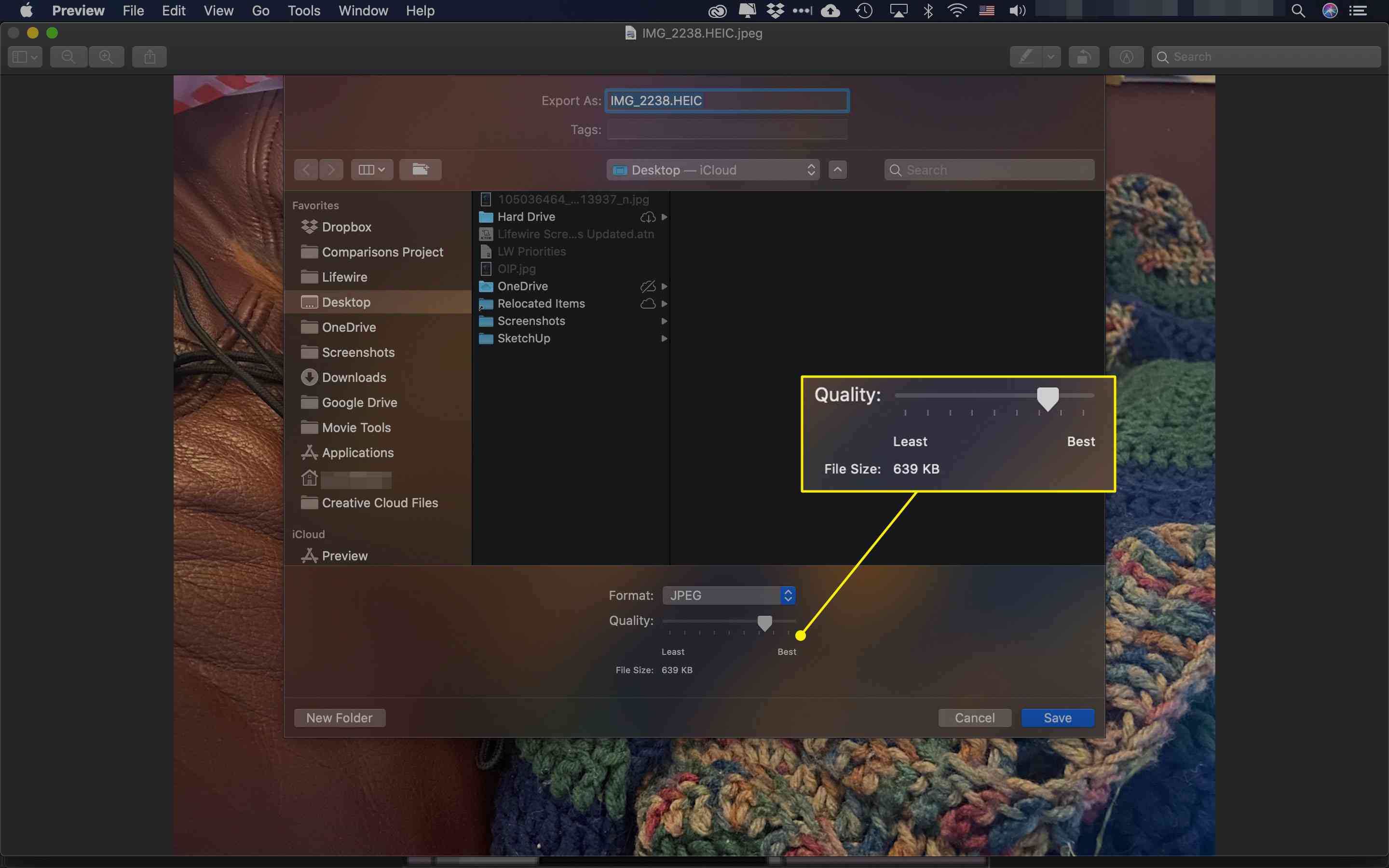
-
Klepněte na Uložit exportovat soubor.
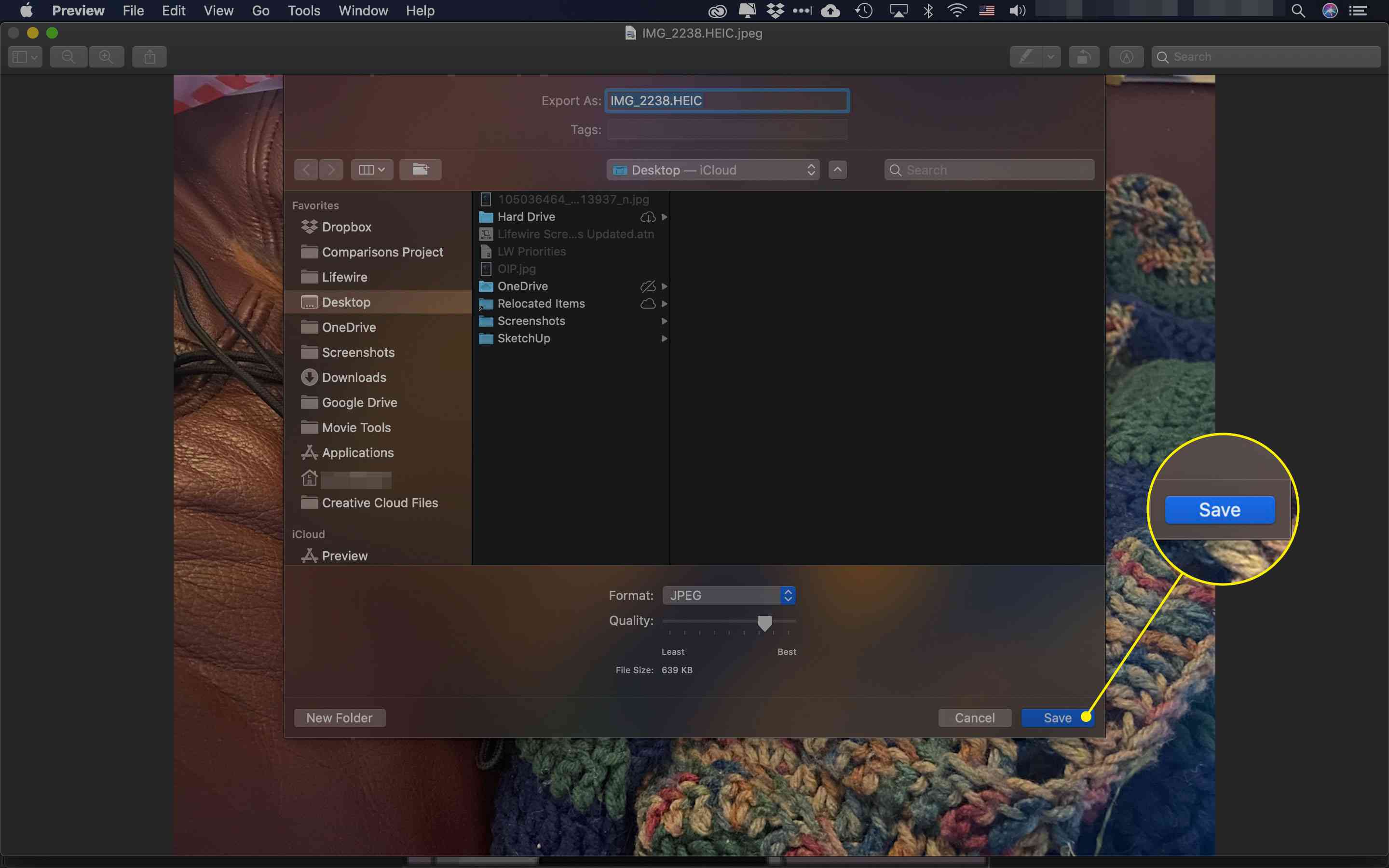
Jak převést HEIC na JPG pomocí Squoosh v prohlížeči
Software Google Sqoosh je skvělý pro převod a kompresi souborů pomocí webového prohlížeče. Zde je návod, jak jej použít k převodu souboru HEIC na JPG.
-
V prohlížeči přejděte na https://squoosh.app/.
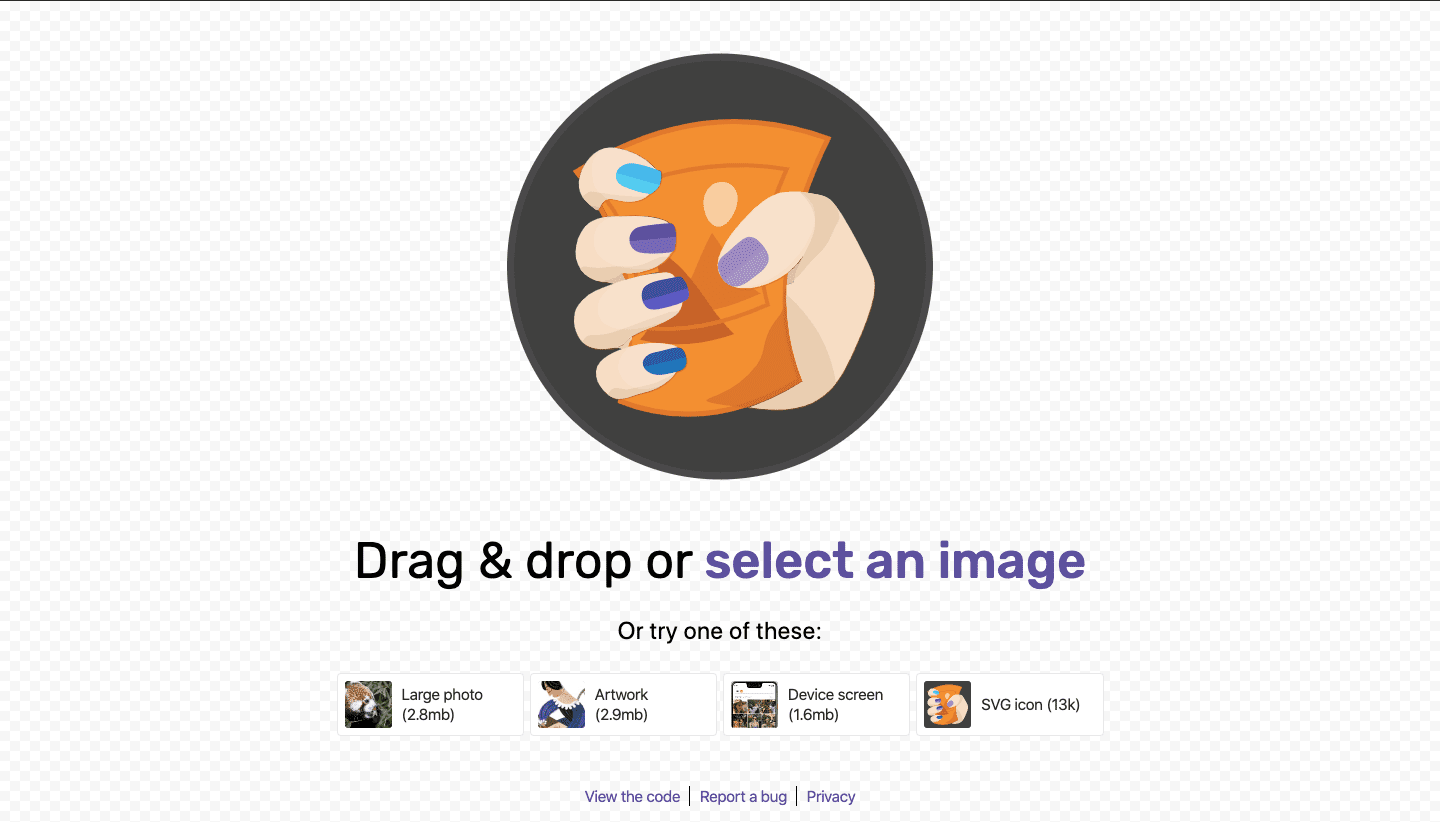
-
Najděte soubor HEIC, který chcete převést na JPG. Přetáhněte jej na webovou stránku Squoosh a nahrajte ji do webové aplikace.
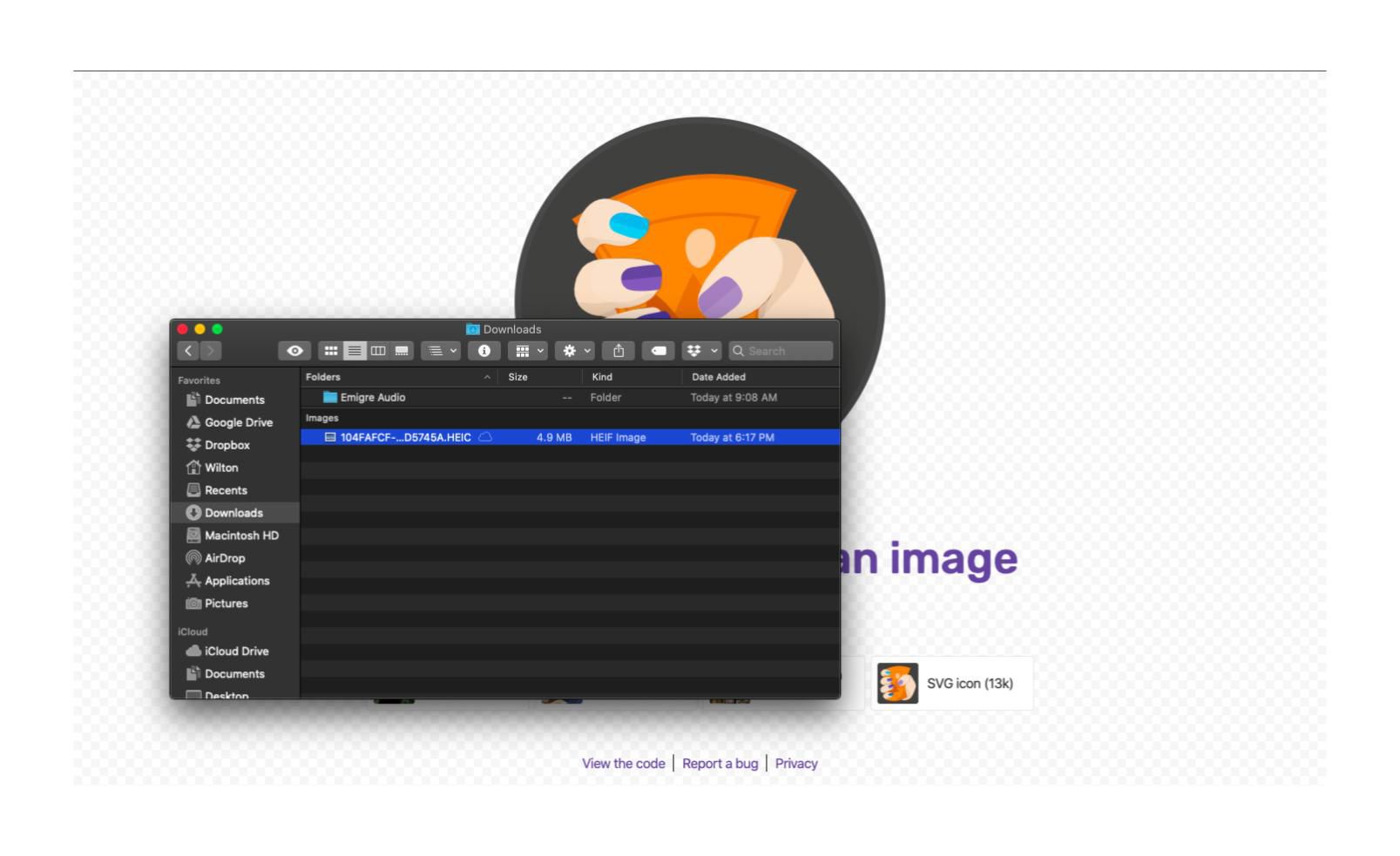
-
Počkejte, až se vaše obrázky HEIC načtou v aplikaci Squoosh.
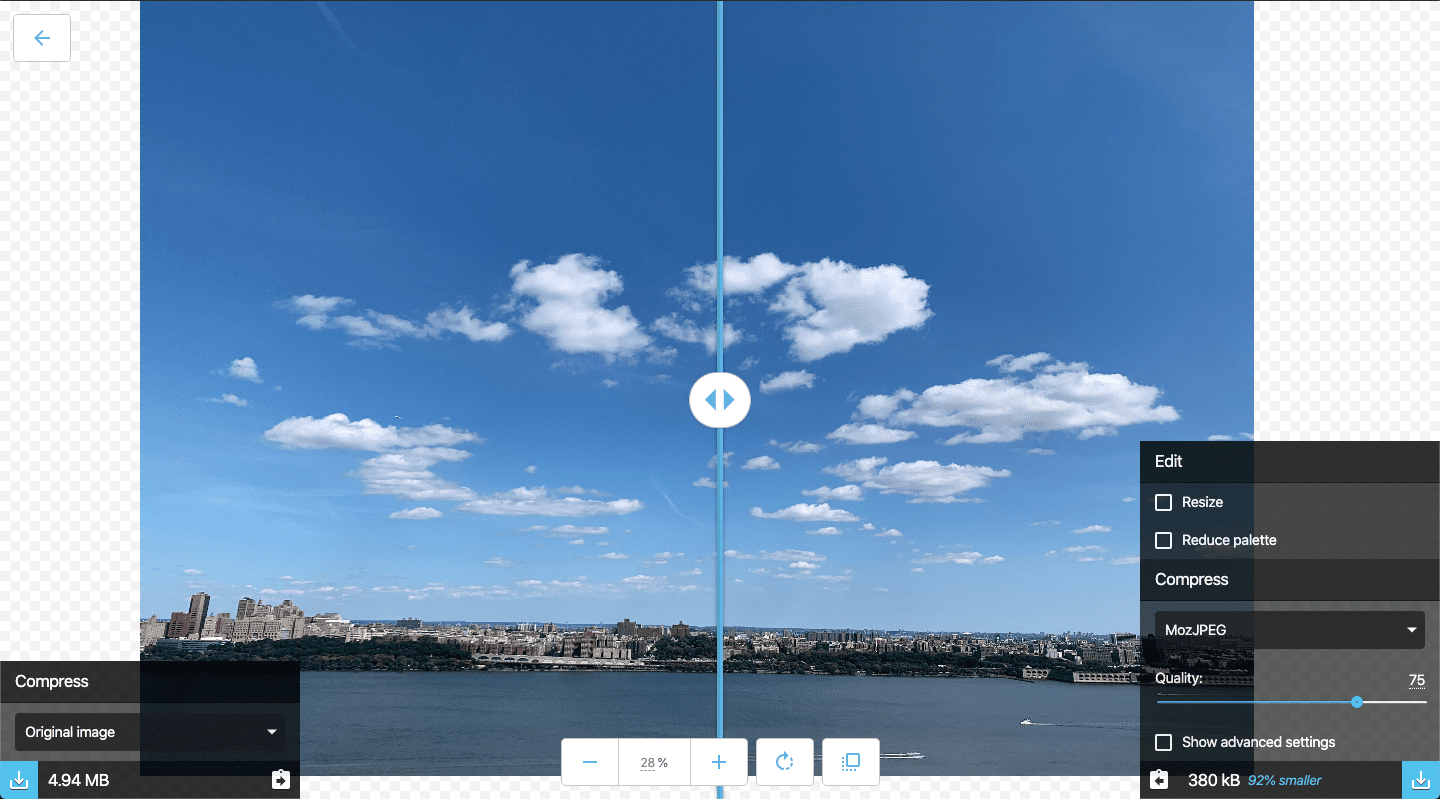
-
Webová aplikace při exportu automaticky převede váš obrázek na JPG.
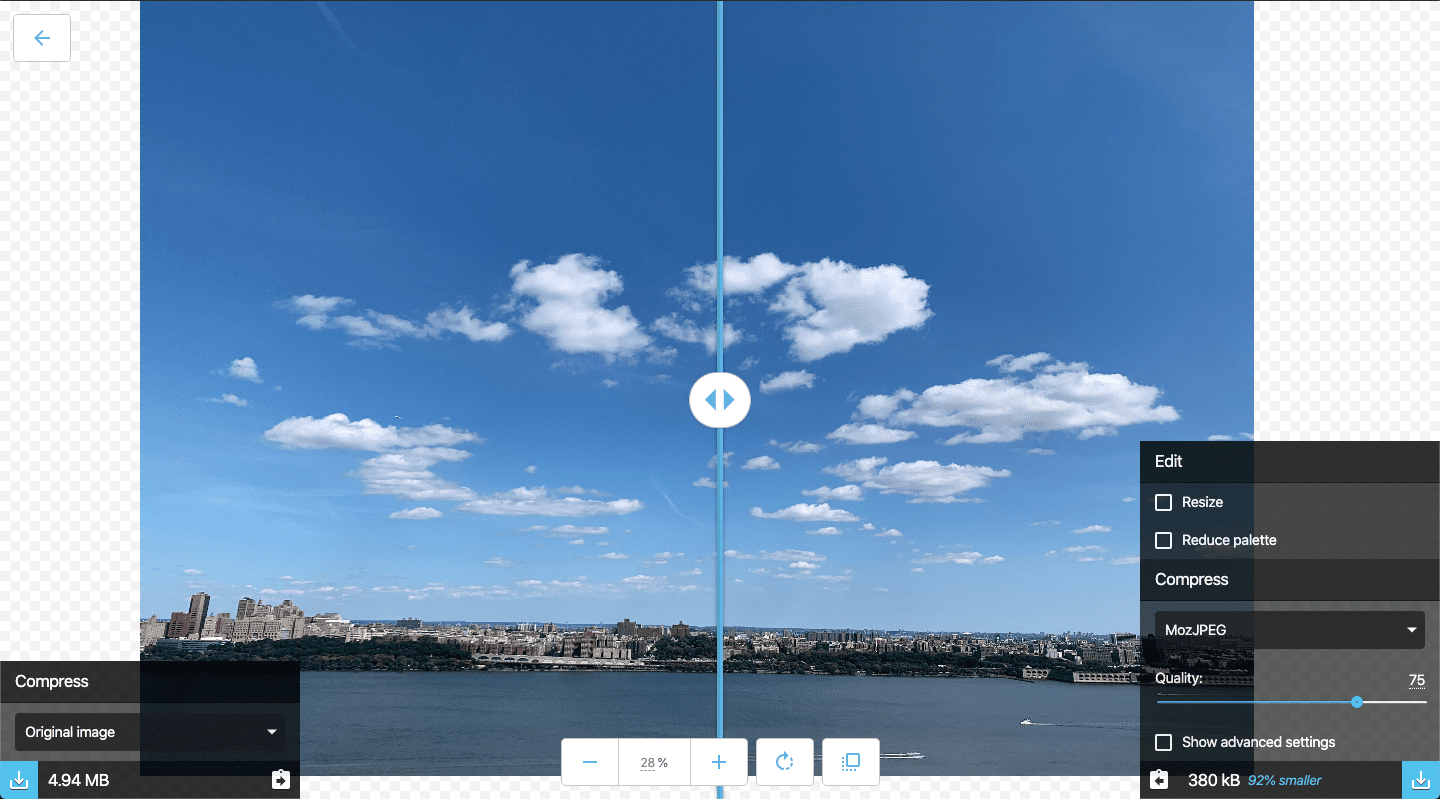
-
Chcete-li uložit obrázek HEIC jako soubor JPG, upravte Kvalitní podle potřeby posuňte a poté klikněte na šipka ke stažení v levém dolním rohu.
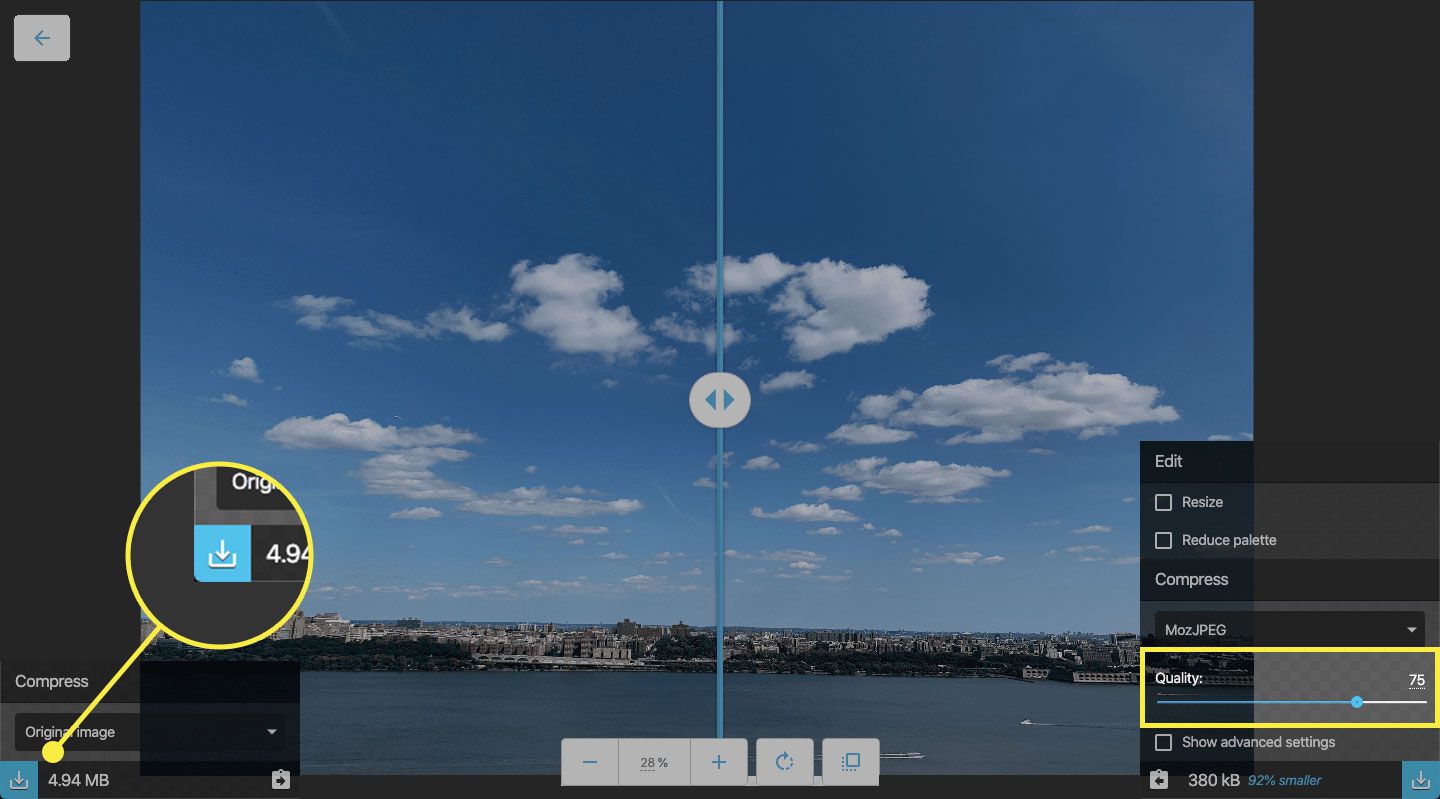
-
Uložte obrázek JPG do zařízení.